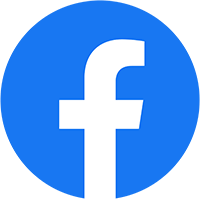WordPress không chỉ là một nền tảng blog mà còn là một hệ thống quản lý nội dung website hiệu quả, dễ sử dụng. Tuy vậy, với những người mới sử dụng hoặc chuẩn bị có ý định sử dụng thì việc quản lý wordpress thế nào cho hiệu quả, nhanh chóng? Bài viết dưới đây Thiết kế web Findme sẽ hướng dẫn bạn chi tiết các thao tác để quản lý wordpress. Mời các bạn cùng đọc nhé!
1. Đăng nhập vào wordpress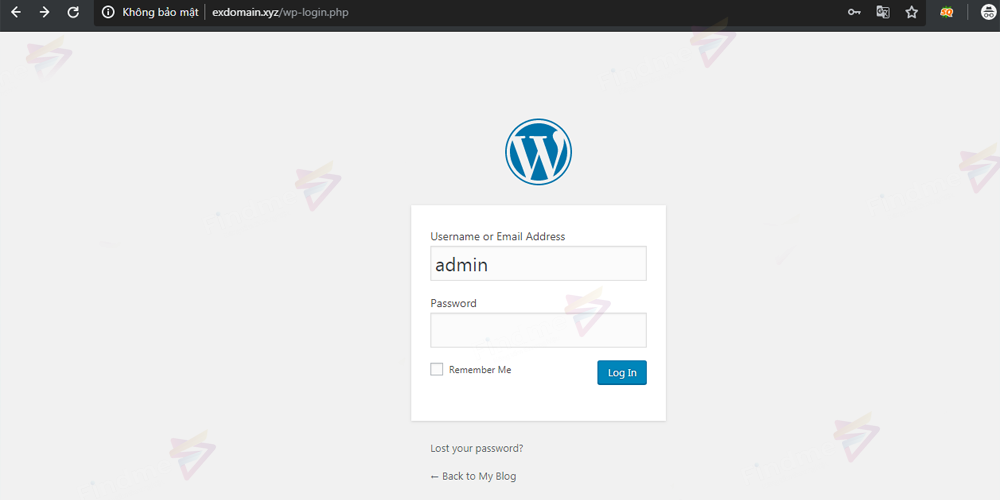
Đầu tiên, bạn đăng nhập vào trang quản trị admin
http://(địa chỉ website của bạn)/wp-admin
hoặc http:// (địa chỉ website của bạn)/wp-login.php
tiếp theo để đăng nhập vào bảng điều khiển bạn dùng tài khoản User và Password mà nhà cung cấp website cung cấp cho bạn
2. Quản lý Menu chính của WordPress
a. Thêm mới, xóa menu
- Từ menu bên tay trái của hệ thống => Click Giao diện=>Click Menu
- Ở phần Thêm liên kết, chọn chuyên mục muốn thêm rồi click Thêm vào menu
- Muốn xóa menu Click Xóa menu
b. Chỉnh sửa menu
- Từ menu bên tay trái của hệ thống => Click Giao diện=>Click Menu
- Phần cấu trúc menu có thể sửa tên menu, kéo chuột để sắp xếp lại vị trí các phần: Trang chủ, Giới thiệu, Bài viết, Dịch vụ, Kho giao diện, Liên hệ.
3. Quản lý danh sách chuyên mục bài viết trong WordPress
- Từ menu bên tay trái của hệ thống => Click Bài viết => Click Chuyên mục
- Danh sách chuyên mục bài viết hiển thị:
a. Thêm mới chuyên mục:
Bước 1: Nhập các thông tin như: Tên chuyên mục, chuyên mục hiện tại ( nếu nó là chuyên mục con của chuyên mục nào đó), mô tả (nếu có).
Bước 2: Click nút Thêm chuyên mục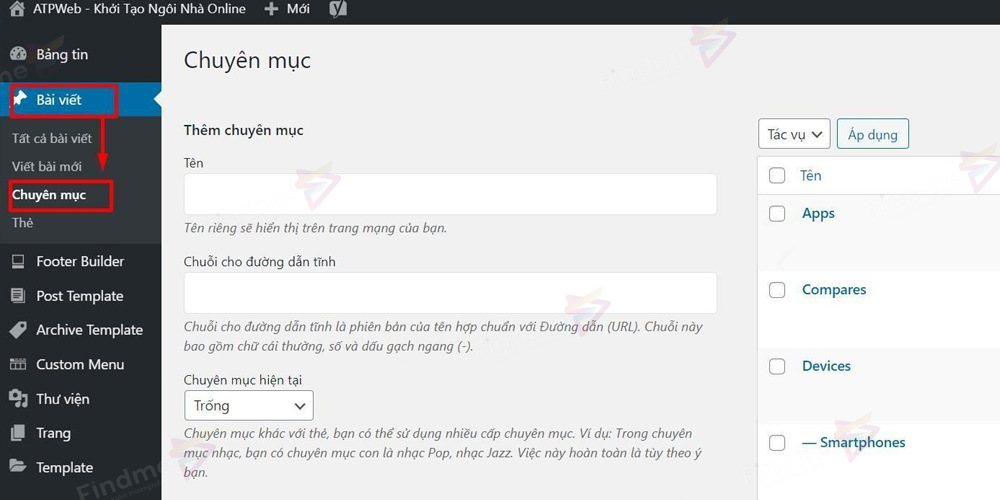
b. Chỉnh sửa, sửa nhanh, xóa, xem chuyên mục trong wordpress
Bước 1: Từ danh sách chuyên mục => click vào chuyên mục bài viết bạn cần chỉnh sửa hoặc xóa sẽ xuất hiện các lựa chọn: chỉnh sửa, sửa nhanh, xóa, xem.
Bước 2:
– Nếu muốn chỉnh sửa chi tiết nội dung chuyên mục, bạn click vào chỉnh sửa => tiến hành chỉnh sửa và nhấn nút cập nhật
– Nếu muốn chỉnh sửa nhanh tên chuyên mục, bạn click vào sửa nhanh => tiến hành chỉnh sửa và nhấn nút Lưu các thay đổi
– Nếu muốn xóa chuyên mục, bạn click vào xóa => Ok.
– Nếu muốn xem chi tiết nội dung bài của chuyên mục đó, bạn click vào xem màn hình sẽ xuất hiện bài viết cho bạn đọc.
4. Quản lý bài viết trong WordPress
Từ menu bên tay trái của hệ thống => Click Bài viết => Click Tất cả bài viết
=> Hiển thị danh sách tất cả bài viết:
a. Thêm mới bài viết
- Bước 1: Từ danh sách bài viết => Click Viết bài mới.
- Bước 2: Nhập các thông tin như: Tiêu đề, nội dung bài viết, thêm ảnh, video, đường link… Sau đó chọn chuyên mục, thẻ, đặt ảnh đại diện, viết mô tả rút gọn…
- Bước 3: Lựa chọn kiểu, kích thước, màu sắc chữ.
- Bước 4: Trường hợp bài viết chưa hoàn thiện, cần chỉnh sửa sau thì bạn có thể ấn Chuyển sang bản nháp. Nếu bài viết đã hoàn thành bạn ấn xem thử xem còn thiếu sót gì thì bổ sung đến khi nào xong thì ấn nút Đăng để đăng bài viết lên website WordPress.
b. Chỉnh sửa, sửa nhanh, xóa, xem bài viết trong wordpress: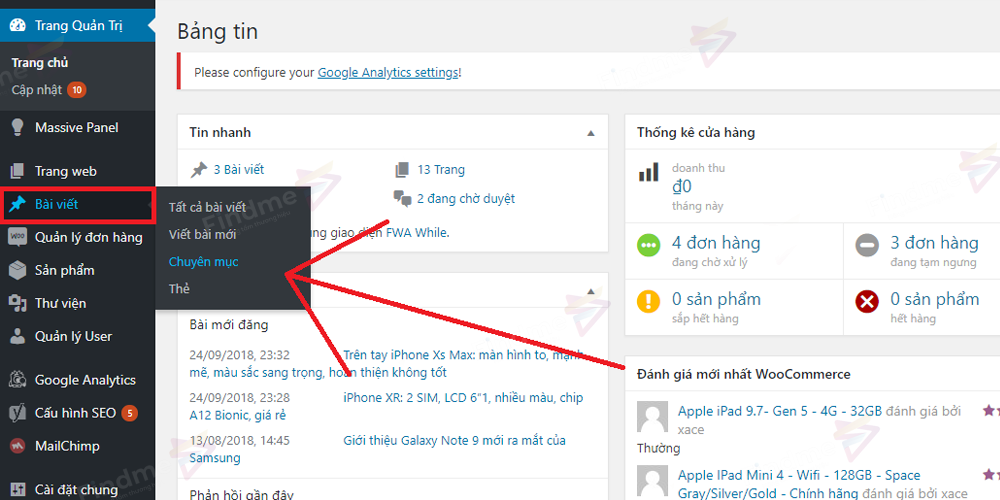
- Bước 1: Từ danh sách bài viết => click vào bài viết bạn cần chỉnh sửa hoặc xóa sẽ xuất hiện các lựa chọn: chỉnh sửa, sửa nhanh, thùng rác, xem thử, nhân đôi.
- Bước 2:
– Nếu muốn chỉnh sửa chi tiết nội dung bài viết, bạn click vào chỉnh sửa => tiến hành chỉnh sửa nội dung bài viết nhấn nút cập nhật
– Nếu muốn chỉnh sửa nhanh tên Tiêu đề, danh mục, thẻ =>bạn click vào sửa nhanh => tiến hành chỉnh sửa và nhấn nút cập nhật
– Nếu muốn xóa bài viết, bạn click thùng rác
– Nếu muốn xem toàn bộ bài viết, bạn click vào xem thử.
5. Quản lý trang nội dung của WordPress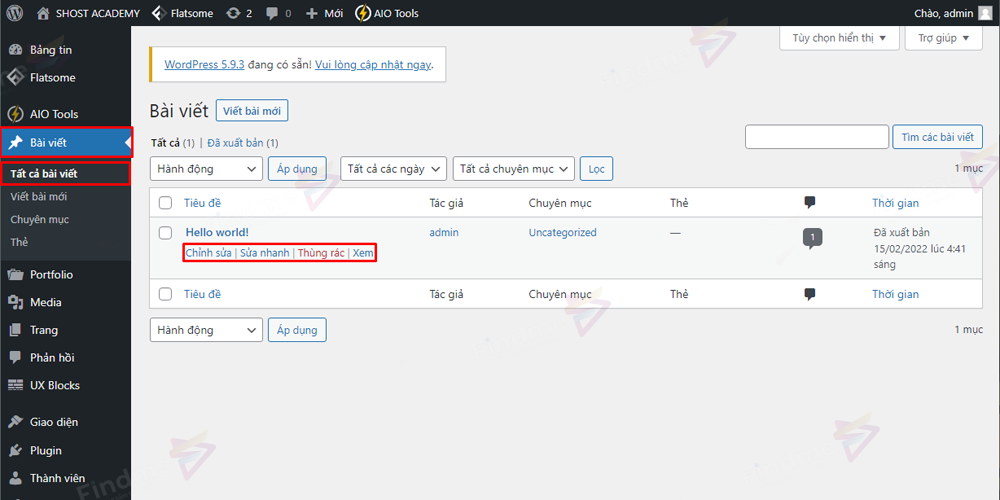
Quản lý trang nội dung cũng giống như quản lý bài viết chỉ khác ở chỗ: Mỗi trang là độc lập và không thuộc một danh mục nào như bài viết
Trên đây là Các bước quản lý cơ bản trong WordPress mà Thiết kế web Findme tổng hợp chia sẻ với các bạn. WordPress được sử dụng miễn phí và thật sự rất dễ sử dụng trong việc viết Blog, làm seo, viết tin tức, làm kho chứa hình ảnh, video… Mong rằng bài viết giúp các bạn dễ dàng chỉnh sửa, làm mới nội dung cho trang web của mình hơn nhé! Chúc các bạn thành công!
Hãy tìm hiểu thêm: CÁCH TẠO WEBSITE VỚI WORDPRESS, WORDPRESS LÀ GÌ?